惠普打印机1108怎么安装驱动 惠普p1108打印机驱动下载与安装步骤
更新时间:2023-12-12 11:59:21作者:xiaoliu
惠普打印机1108是一款性能卓越的打印设备,但要想充分发挥其功能,正确安装驱动程序是必不可少的,惠普p1108打印机的驱动下载与安装步骤相对简单,只需按照以下几个步骤操作,即可顺利完成驱动的安装,让打印机正常运行。我们需要进入惠普官方网站,在支持与驱动下载页面找到相应的驱动程序。根据自己的操作系统版本,选择适合的驱动下载,点击下载并保存至电脑。接下来双击下载的驱动程序进行安装,按照提示进行操作,即可成功完成驱动的安装。通过以上简单的步骤,您就可以轻松安装惠普p1108打印机的驱动,享受高效便捷的打印体验。
步骤如下:
1.首先打印机连接好电脑,USB连接电脑。电源插好。

2.然后百度“惠普打印机”——软件与驱动程序——打印机
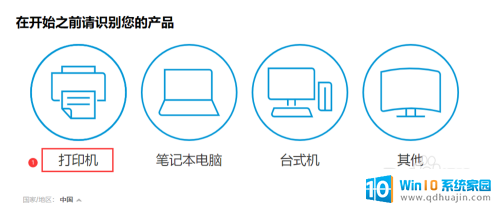
3.输入你的打印机型号。
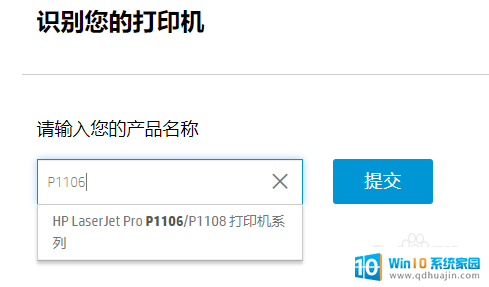
4.下载驱动程序。
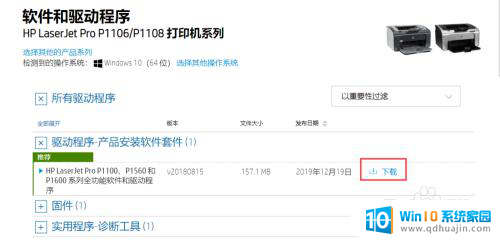
5.根据一步一步的提示选择安装。
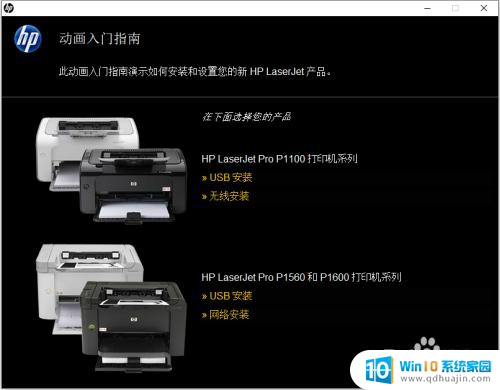
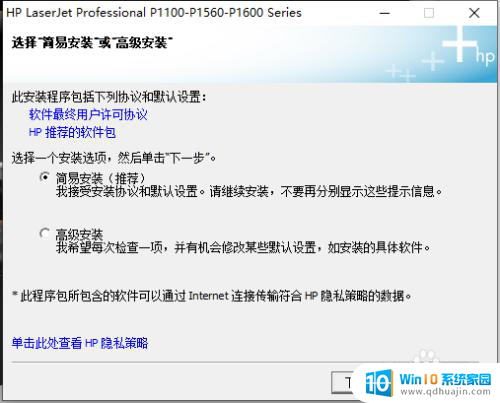
6.安装完成以后可以打印测试页来看看打印驱动是否成功!
以上就是惠普打印机1108如何安装驱动的全部内容,如果还有不清楚的用户,可以参考以上小编的步骤进行操作,希望对大家有所帮助。





